[Guida completa] Come eseguire lo streaming di video di iPhone sul computer
Il mondo è progredito con l’introduzione degli smartphone, dove quotidianamente vengono infuse importanti funzionalità che stanno facendo diminuire le dimensioni della tecnologia e aumentando l’applicazione. Guardare film, leggere documenti e lavorare su più piattaforme sta ora procedendo verso gli smartphone. Molte persone hanno iniziato a utilizzare la tecnologia per questi scopi con l’obiettivo di controllare meglio la propria postura e la propria esperienza. Tuttavia, ci sono diversi inconvenienti che non sono ancora stati risolti con tali implementazioni pratiche. Pertanto, le persone preferiscono ancora lo streaming dei loro video e la condivisione dei loro documenti sul computer per una migliore esperienza di visualizzazione. Questo articolo fornisce una guida su come eseguire lo streaming di video iPhone su un computer.
Parte 1: riproduci i video dell’iPhone sul computer utilizzando l’opzione AirPlay integrata
Mentre esaminiamo diversi scenari che ti offrono una piattaforma per lo streaming del tuo iPhone su un computer, è importante avviare la discussione con la funzione AirPlay integrata che ti consente di trasmettere e riprodurre un video da un iPhone su un computer. Poiché tutti voi siete consapevoli del fatto che iPhone ha un proprio sistema operativo che non è compatibile direttamente con nessun altro sistema operativo sul mercato, diventa necessario utilizzare una piattaforma di terze parti per consumare efficacemente AirPlay sul PC. Poiché AirPlay funziona solo con altri dispositivi compatibili con AirPlay, l’unica soluzione che ti consentirebbe di utilizzare audio e video sul PC sarebbe trasformarlo in un dispositivo AirPlay con l’aiuto di una determinata piattaforma. Prima di passare alla sua installazione, è opportuno valutare la compatibilità del mercato e individuare la piattaforma più idonea che consenta un’efficace esecuzione dello streaming dello schermo. Con una piattaforma appropriata installata sul PC, devi semplicemente avviare la funzione AirPlay sul tuo iPhone per scansionare un dispositivo compatibile con un dispositivo AirPlay. Se il tuo computer continua a non offrire tali servizi, è conveniente esaminare le impostazioni del firewall per modificare impostazioni importanti per abilitare le condizioni e aiutare a stabilire la connessione.
Parte 2: Streaming video iPhone su PC con VLC Streamer
Ci sono una varietà di funzionalità che ti offrono la possibilità di trasmettere i video del tuo iPhone su un PC; tuttavia, ci sono altre piattaforme che ti consentono di coprirlo al contrario. VLC Streamer è una piattaforma perfetta che ti offre lo streaming di video su un iPhone tramite un PC. Il processo per eseguire questa funzione è abbastanza semplice e diretto. Per comprendere questo processo, devi dare un’occhiata alla seguente guida che spiega le linee guida appropriate per lo streaming dei tuoi film preferiti dal PC all’iPhone.
Passo 1: Devi scaricare lo streamer VLC su iPhone e PC contemporaneamente. Cerca nell’App Store e scarica la sua versione gratuita sul tuo iPhone. Allo stesso modo, sfoglia la piattaforma sul tuo PC e scarica la versione appropriata adatta al tuo PC. Dopo il download, devi seguire le linee guida sullo schermo per installarlo in modo efficiente sul tuo computer.
Passo 2: Archivia i film presenti sui tuoi dispositivi, cellulari o computer sulla piattaforma. Questo può essere eseguito facendo doppio clic sull’icona presente sul desktop e avviando la piattaforma sul proprio PC.
Passo 3: Fai clic su ‘Aggiungi film’ per aprire la finestra di dialogo che ti aiuterà a sfogliare i film presenti sul tuo computer. Seleziona e aggiungi i film allo Streamer VLC. I film impiegano del tempo per essere elaborati nella piattaforma e vengono visualizzati con un messaggio di richiesta ‘Completato’ una volta aggiunti correttamente.
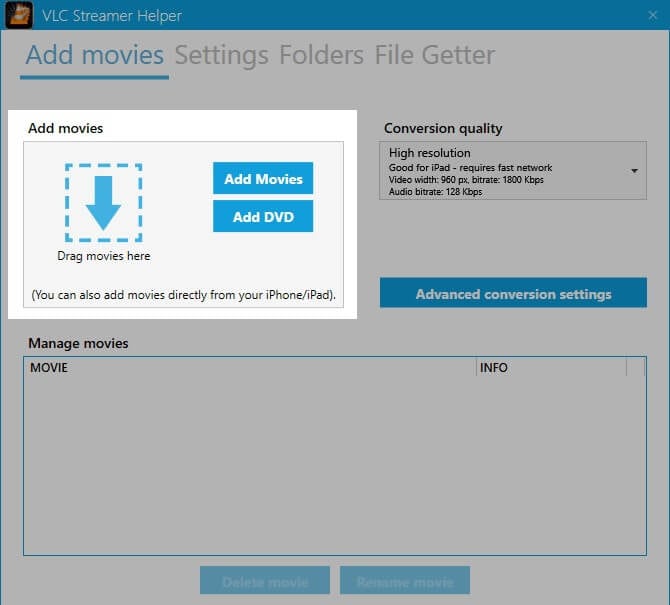
Passo 4: Apri l’applicazione VLC Streamer su iPhone e scopri i computer visibili presenti vicino ad esso. Individua il tuo PC e toccalo per stabilire una connessione. La connessione stabilita ti porterebbe quindi a guardare tutti i dati che sono stati aggiunti sull’applicazione desktop dello streamer VLC. Questo ti aiuterebbe a trasmettere in streaming tutti i film dal tuo PC all’iPhone.
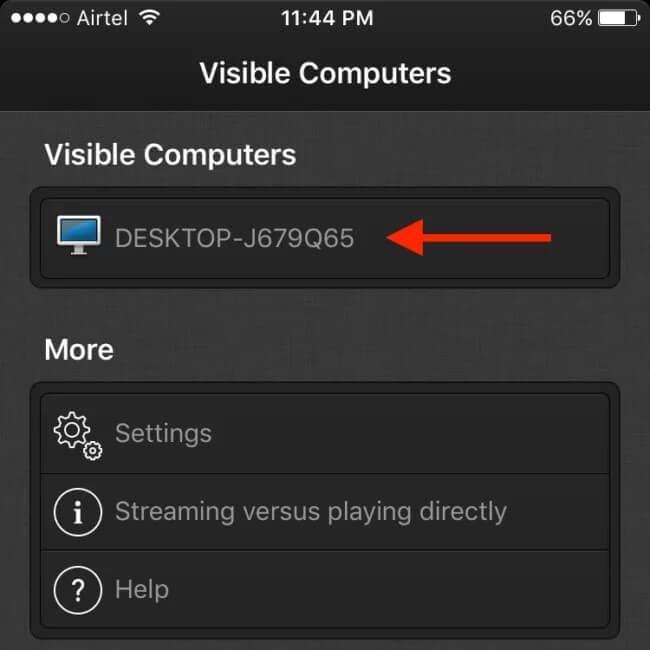
Parte 3: Gioca a Auto Chess Mobile su PC con lo strumento Screen Mirroring
Se i metodi di cui sopra non ti soddisfano, ecco cosa puoi usare. Sappiamo che l’utilizzo di un emulatore può essere un po’ lungo e, pertanto, lo consigliamo Wondershare MirrorGo che può aiutarti a eseguire il mirroring del tuo dispositivo su PC. Non solo, puoi persino controllare il tuo dispositivo con l’aiuto di un PC. Uno dei principali punti salienti di MirrorGo è che può aiutarti a acquisire schermate sul tuo dispositivo e memorizzarle sul computer. Uno strumento facile, sicuro e veloce da eseguire che completa tutte le tue esigenze relative alla registrazione dello schermo e al mirroring! Passiamo alla guida passo passo per scoprire come giocare a Auto Chess Mobile su PC.

Wondershare MirrorGo
Rispecchia il tuo iPhone su un PC con schermo grande
- Compatibile con l’ultima versione di iOS per il mirroring.
- Specchio e controllo inverso del tuo iPhone da un PC mentre lavori.
- Cattura screenshot e salva direttamente sul PC
Passo 1: Scarica l’applicazione Mirror Go e installala sul tuo PC. Una volta completata l’installazione, avviare lo strumento. Ora devi connettere il tuo dispositivo al PC, quindi optare per l’opzione ‘Trasferisci file’ sul tuo dispositivo. Assicurati di utilizzare solo un cavo USB autentico.

Passo 2: Quindi, avvia ‘Impostazioni’ del tuo dispositivo e quindi accedi alla sezione ‘Informazioni’ seguita da ‘Numero build’. Ti verrà quindi richiesto di toccarlo 7 volte e tornare a ‘Impostazioni’ una volta terminato. Ora hai attivato le ‘Opzioni sviluppatore’. Scorri fino a ‘Opzioni sviluppatore’ in Impostazioni e premi su di esso. Infine, individua ‘Debug USB’ e attivalo seguito dalla conferma delle tue azioni.

Passo 3: Subito dopo aver stabilito la connessione tra il dispositivo e il computer, lo schermo del dispositivo verrà trasmesso correttamente sul PC. Ora puoi utilizzare un mouse e una tastiera per giocare a scacchi automatici su PC.
Suggerimento: come trasmettere video in streaming da un computer a un iPhone?
Se sei alla ricerca di una piattaforma più intuitiva che ti guidi nella trasmissione a vapore di un video da un computer a un iPhone, Quick.io offre risoluzioni tipiche per trasferire i tuoi file in un unico luogo e condividerli su tutti i dispositivi. Questa soluzione di streaming soddisfa la connessione completa come una rete server-client, in cui il desktop funge da server e l’iPhone si copre come client. L’applicazione è responsabile della sincronizzazione di tutti i file che includono musica e video tra i dispositivi e gli stream disponibili sul tuo computer sull’iPhone. Questa piattaforma ti offre anche l’accesso allo spazio di archiviazione se sei lontano dal dispositivo. Ciò rende Quick.io una funzionalità molto abile nell’aiutarti a trasmettere video in streaming da un computer a un iPhone. Per comprenderne il funzionamento, è necessario considerare i seguenti passaggi. La piattaforma è abbastanza semplice ed efficiente nel funzionamento, dove richiede una semplice installazione seguita da alcune configurazioni nelle impostazioni che ti porterebbero a trasmettere video in streaming dal computer all’iPhone. Ciò richiederebbe anche una semplice applicazione server che ti aiuti a inviare dati attraverso l’applicazione Quick.io.
Conclusione
Questo articolo ha fornito agli utenti una guida dettagliata su come trasmettere in modo efficace i video dell’iPhone su un computer e viceversa con l’aiuto di alcune piattaforme e funzionalità su tutti i dispositivi. È necessario esaminare la guida per sviluppare una migliore comprensione delle dinamiche coinvolte nella sua esecuzione.
ultimi articoli